OSX 上で MacPorts 環境を整えるための手順。
○ MacPorts 環境を整える
1. Command Line Tools for Xcode をインストール
a) App Store から探す
b) Xcode の Preferences... > Downloads から Command Line Tools を選択
ライセンス認証が必要
$shell > sudo xcodebuild -license
ちなみに全て intall すると 7GB ほどになるので容量が逼迫しやすい MacbookAir では要注意。
2. MacPorts をインストール
後から更新するので dmg で良い。簡単。
3. ポート制限のある環境でも MacPorts を使用したい場合
"sudo port selfupdate" は Macports の更新と portindex の更新を一度に行うが、
rsync を使用しているため、某大学などポート制限がある場合、失敗してしまう。
そこで http 経由で更新ができるように /opt/local/etc/macports/source を編集する。
(rsync から始まる行をコメントアウトして、http から始まる行を追加する。)
# rsync://rsync.macports.org/release/tarballs/ports.tar [default]
http://www.macports.org/files/ports.tar.gz [default]
上記の設定の後、"sudo port selfupdate" の代わりに以下の a) b) を用いる。
a) Macports の更新
$shell > sudo port -f install macports
b) portindex の更新
$shell > sudo port -d sync
4. 必要が有れば、環境変数 http_proxy などの設定を行う。
○ MacPorts の使い方
例えば GCC 4.7 を install するなら以下のようにすれば良い
なぜか途中で glpk を install していて驚いた。
$shell > sudo port install gcc47
○ MacPorts 環境を整える
1. Command Line Tools for Xcode をインストール
a) App Store から探す
b) Xcode の Preferences... > Downloads から Command Line Tools を選択
ライセンス認証が必要
$shell > sudo xcodebuild -license
ちなみに全て intall すると 7GB ほどになるので容量が逼迫しやすい MacbookAir では要注意。
2. MacPorts をインストール
後から更新するので dmg で良い。簡単。
3. ポート制限のある環境でも MacPorts を使用したい場合
"sudo port selfupdate" は Macports の更新と portindex の更新を一度に行うが、
rsync を使用しているため、某大学などポート制限がある場合、失敗してしまう。
そこで http 経由で更新ができるように /opt/local/etc/macports/source を編集する。
(rsync から始まる行をコメントアウトして、http から始まる行を追加する。)
# rsync://rsync.macports.org/release/tarballs/ports.tar [default]
http://www.macports.org/files/ports.tar.gz [default]
上記の設定の後、"sudo port selfupdate" の代わりに以下の a) b) を用いる。
a) Macports の更新
$shell > sudo port -f install macports
b) portindex の更新
$shell > sudo port -d sync
4. 必要が有れば、環境変数 http_proxy などの設定を行う。
○ MacPorts の使い方
例えば GCC 4.7 を install するなら以下のようにすれば良い
なぜか途中で glpk を install していて驚いた。
$shell > sudo port install gcc47










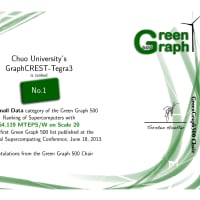
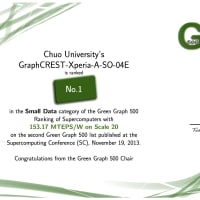
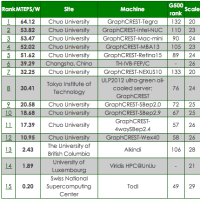

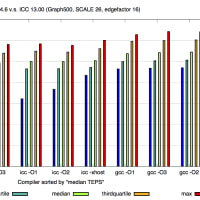
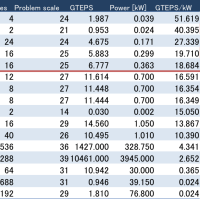
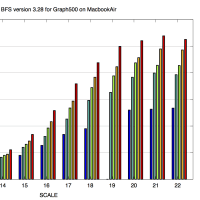
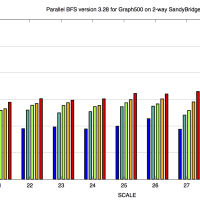
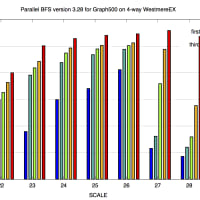
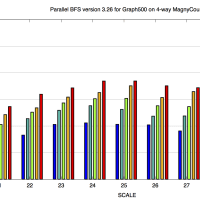
※コメント投稿者のブログIDはブログ作成者のみに通知されます